Elles foto efekts piešķir jūsu attēliem uguns, mirdzumu un dramatiskus izgaismojumus. Šis efekts piešķir jūsu fotoattēliem tumšu, ugunīgu atmosfēru, kas ir ideāli piemērota plakātu, digitālās mākslas vai radošo projektu veidošanai. Izmantojot Photoshop, varat ātri un viegli izveidot šo efektu un saglabāt to kā darbību, lai ar vienu klikšķi to piemērotu citiem attēliem. Šajā pamācībā es jums soli pa solim parādīšu, kā izveidot elles foto efektu un saglabāt to kā darbību turpmākajiem projektiem. Sāksim un aizdedzināsim jūsu fotoattēlu!
1. solis:
Vispirms atveru izvēlētu fotoattēlu un ierakstu efektu kā darbību. Lai to izdarītu, noklikšķinu uz F9, lai parādītu darbību paneli. Pēc tam noklikšķinu uz ikonas New (jauns), lai es varētu izveidot jaunu darbību. Tagad es to nosaucu par "Hell photo".
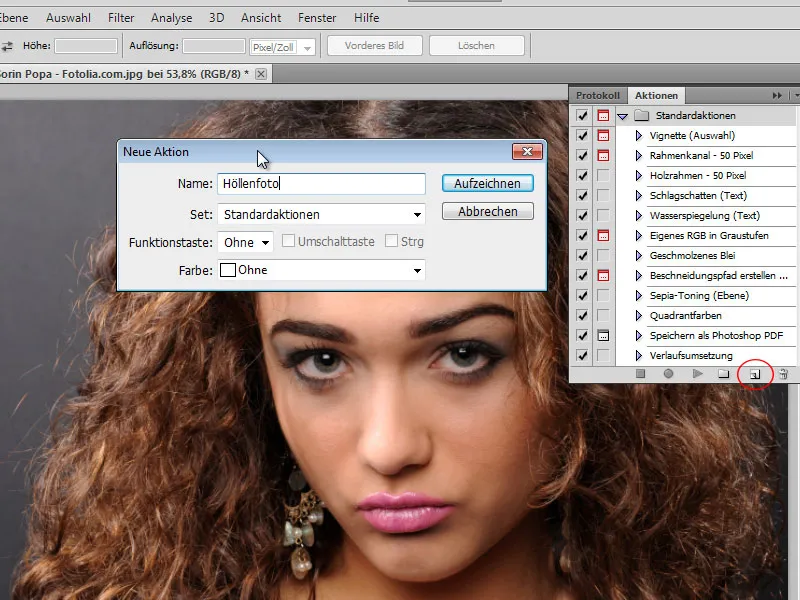
2. solis:
Ar taustiņu kombināciju Ctrl+U atveru dialoglodziņu nokrāsa/sātinājums un iestatu šādus parametrus: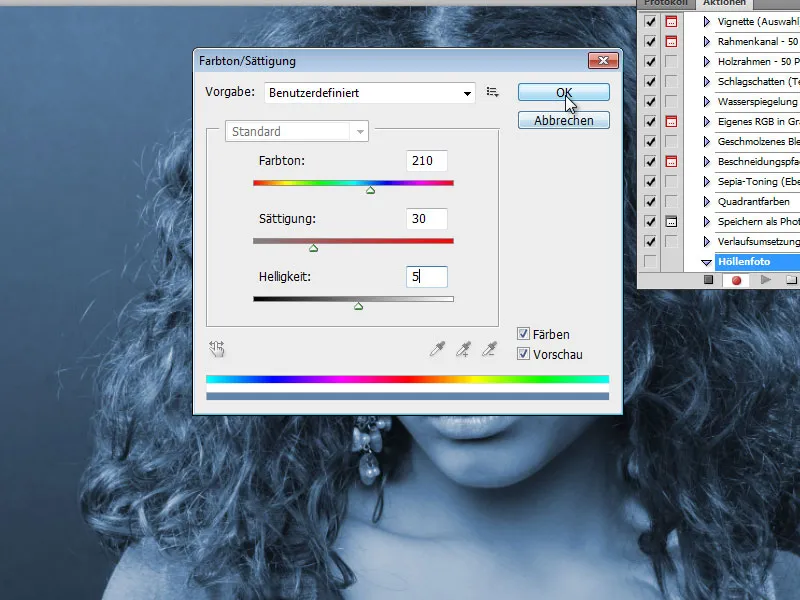
Solis 3:
Ar Ctrl+J es dublēju savu fona slāni ( slāņu panelī noklikšķiniet uz iepriekšējā slāņa). Tad atveru Gausa izplūdumu un iestatu rādiusu 2,5 pikseļi (atkarībā no fotoattēla izšķirtspējas šeit jānosaka lielāks vai mazāks rādiuss ).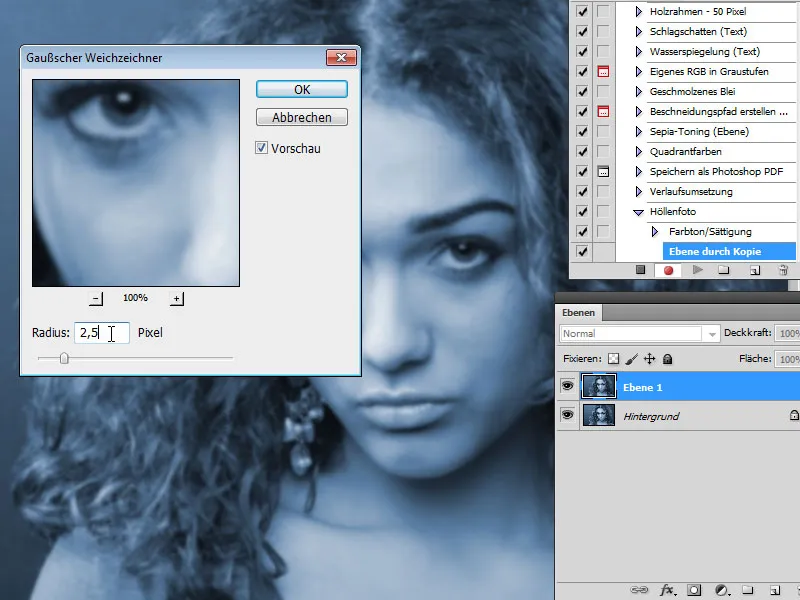
4. solis:
Es mainu sajaukšanas režīmu, lai vienu kopētu otrā.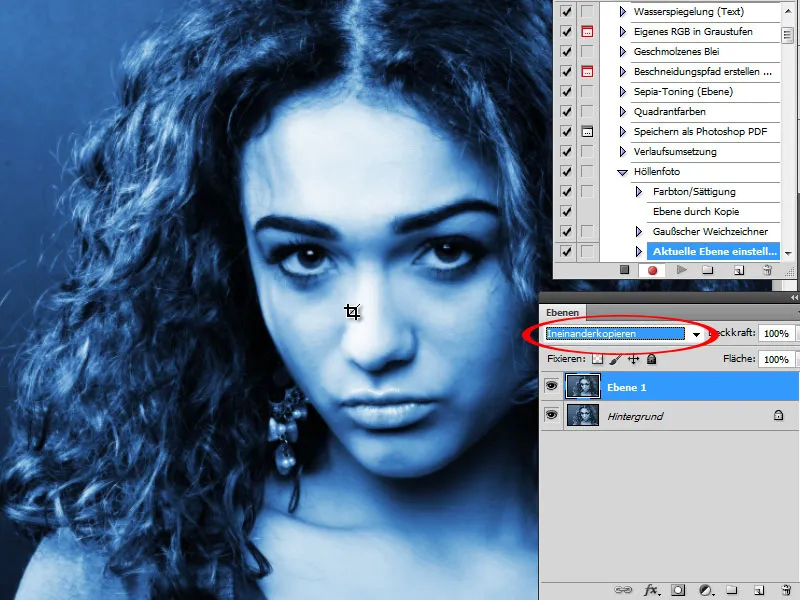
Solis 5:
Es izmantoju Ctrl+E, lai apvienot slāni ar fona slāni. Tad es dublēju fona slāni, izmantojot Ctrl+J. Tagad izsaucu kustību izplūšanas filtru un iestatu šādus parametrus: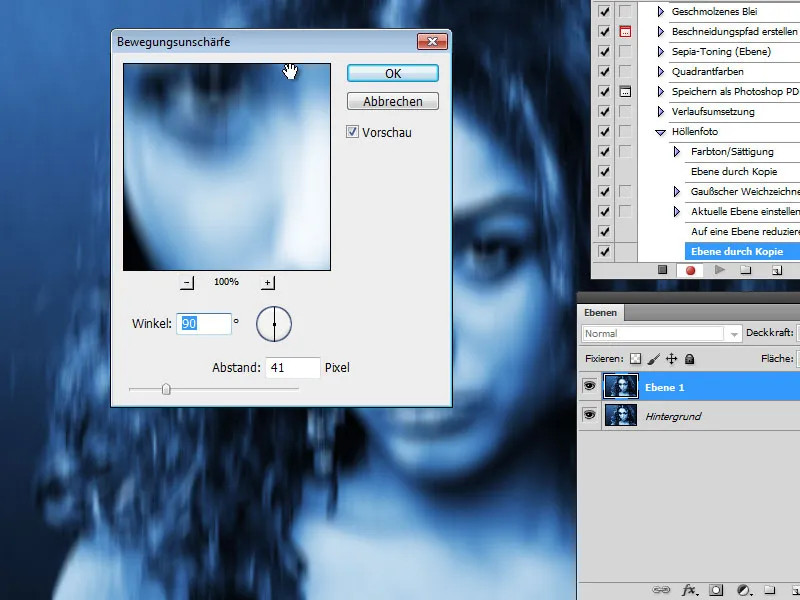
Solis 6:
Atkal mainu sajaukšanas režīmu uz Kopēt viens otrā un pēc tam ar Ctrl+E apvienoju slāni ar fona slāni.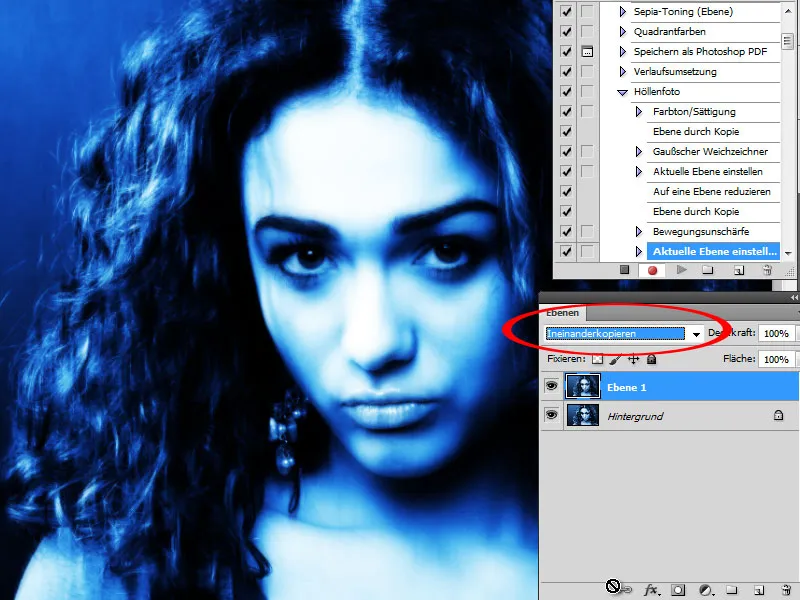
7. solis:
Tagad izveidoju jaunu slāni, kuru iekrāsoju baltā krāsā. Iestatīju sajaukšanas režīmu uz Difference (atšķirība).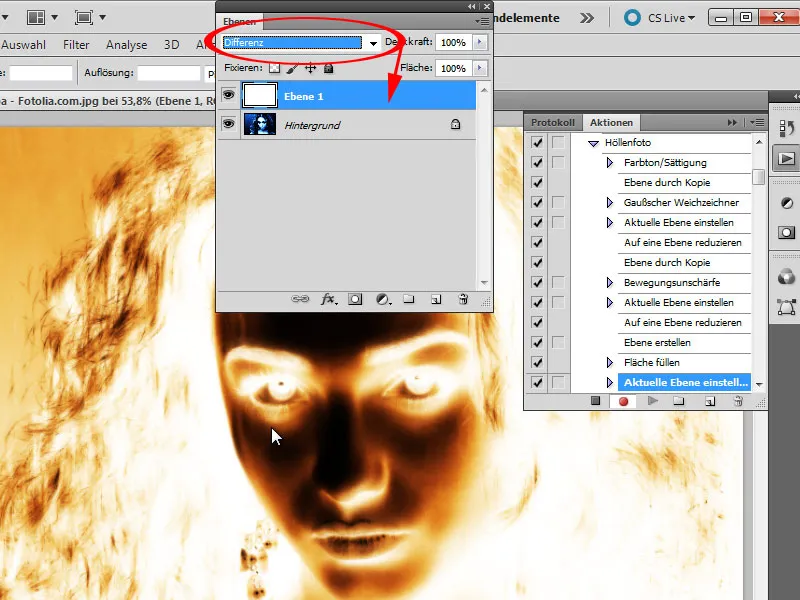
Solis 8:
Lai uzlabotu efektu, pievienoju Gradācijas līkņu korekcijas slāni. Tad velku līkni nedaudz uz leju.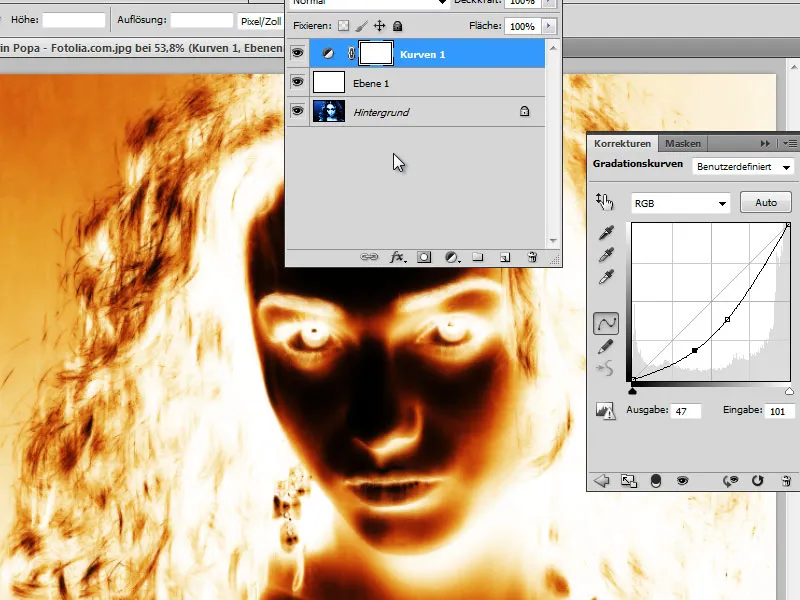
Solis 9:
Lai padarītu krāsas vēl spilgtākas, pievienoju korekcijas slāni Hue/Saturation, nosakot tajā necaurspīdīgumu 59% un sajaukšanas režīmu Overlay.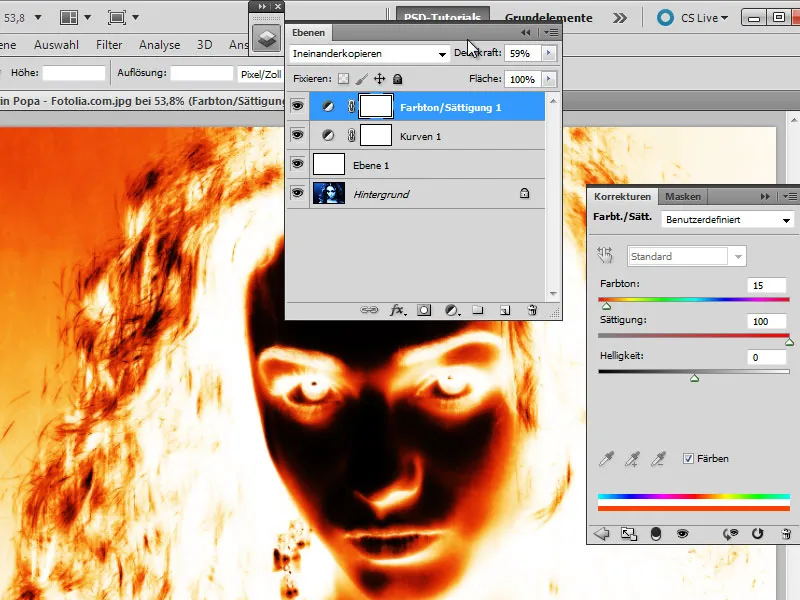
Solis 10:
Tagad pabeidzu darbību, noklikšķinot uz simbolu Stop. Pēc tam šo darbību varu piemērot jebkuram fotoattēlam. Piemēram, es izmantošu šo: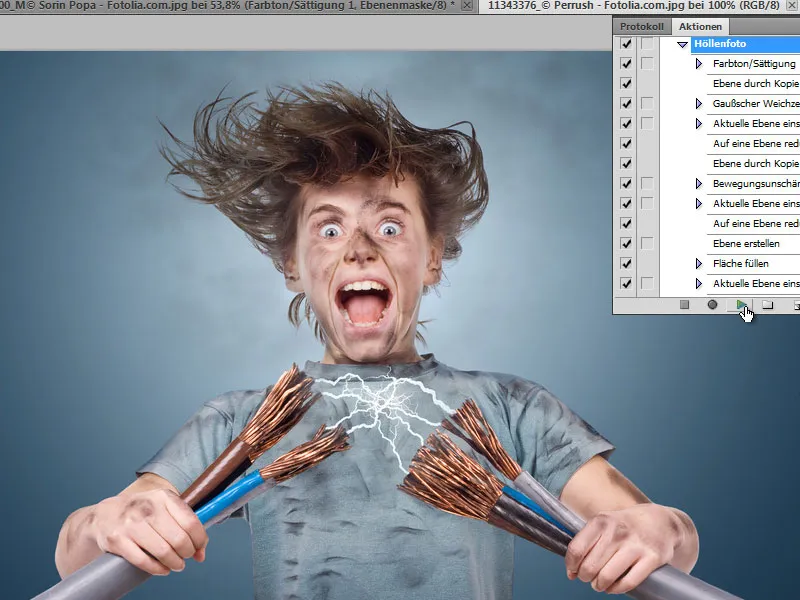
Solis 11:
Pēc tam tas kļūst par šo ugunīgo velnu: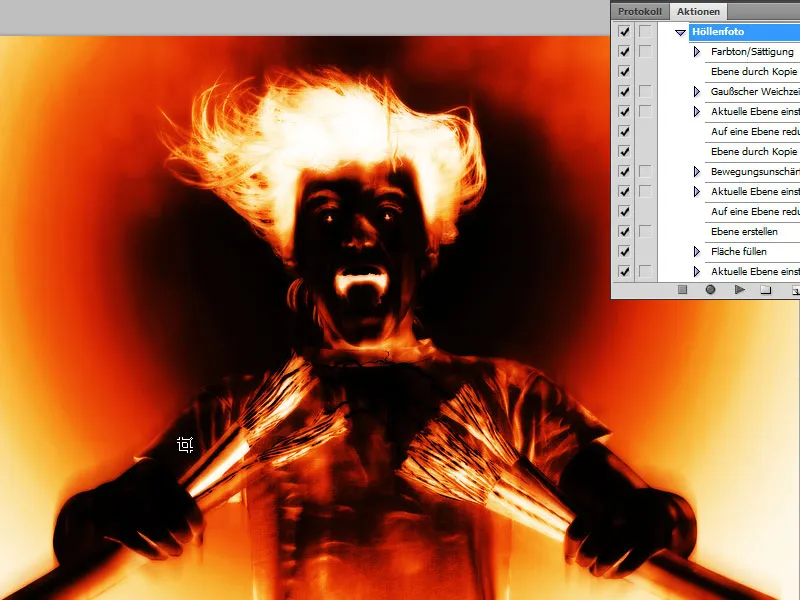
12. solis:
Lūk, vēl viens piemērs:
13. solis:
Un vēl viens piemērs: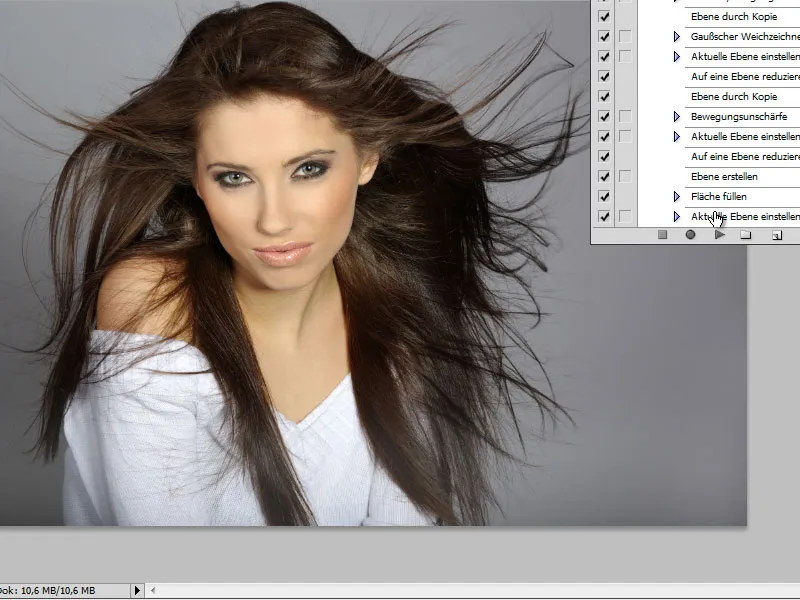
14. solis:
Un lūk, kā izskatās rezultāts:


